|
ELEGANT AND SEXY
Ringrazio Lily per avermi permesso di tradurre questo tutorial.
qui puoi trovare qualche risposta ai tuoi dubbi. Se l'argomento che ti interessa non è presente, ti prego di segnalarmelo. Questo tutorial è stato creato con CorelX9 e tradotto con PSPX, ma può essere realizzato anche con le altre versioni di PSP. Dalla versione X4, il comando Immagine>Rifletti è stato sostituito con Immagine>Capovolgi in orizzontale, e il comando Immagine>Capovolgi con Immagine>Capovolgi in verticale. Nelle versioni X5 e X6, le funzioni sono state migliorate rendendo disponibile il menu Oggetti. Con la nuova versione X7 sono tornati i comandi Rifletti e Capovolgi, ma con nuove differenze. Vedi la scheda sull'argomento qui Le vostre versioni qui Occorrente: Materiale qui Filtri: se hai problemi con i filtri, consulta la mia sezione filtri qui Filters Unlimited 2.0 qui Mehdi- Wavy Lab qui Toadies - Sucking Toad Bevel II.2, What are you qui VM Instant Art - Tripolis qui &<Bkg Designer sf10IV> - @BlueBerry Pie (da importare in Unlimited) qui Mock - Windo qui I filtri VM Instant Art, Toadies e Mock si possono usare da soli o importati in Filters Unlimited. come fare vedi qui) Se un filtro fornito appare con questa icona  Se stai usando altri colori, non esitare a sperimentare le modalità di miscelatura e le opacità dei livelli più adatte. Apri i pennelli in PSP ed esportali. Come fare vedi qui Apri la maschera in PSP e minimizzala con il resto del materiale. Colori utilizzati  1. Imposta il colore di primo piano con #f4c1dc, e il colore di sfondo con #6c2e3b. 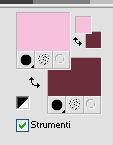 Apri Calque_Alpha_Elegant_and_Sexy. Finestra>Duplica, o sulla tastiera maiuscola+D, per fare una copia.  Chiudi l'originale. La copia, che sarà la base del tuo lavoro, non è vuota, ma contiene le selezioni salvate sul canale alfa. 2. Effetti>Plugins>Mehdi - Wavy Lab Questo filtro lavora con i colori della paletta: il primo è il colore di sfondo, il secondo quello di primo piano; cambia il terzo colore con #2f2f2f.  3. Regola>Sfocatura>Sfocatura gaussiana - raggio 25.  4. Effetti>Plugins>Toadies - Sucking Toad Bevel II.2, con i settaggi standard. 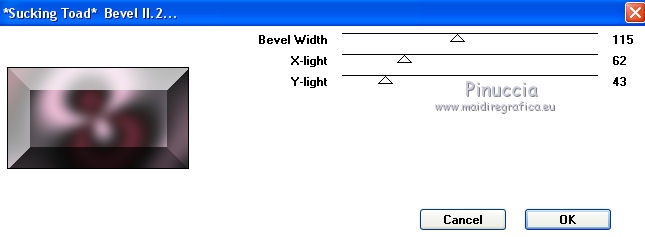 5. Effetti>Effetti di immagine>Motivo unico, con i settaggi standard.  6. Livelli>Duplica. 7. Immagine>Ridimensiona, al 75%, tutti i livelli non selezionato. 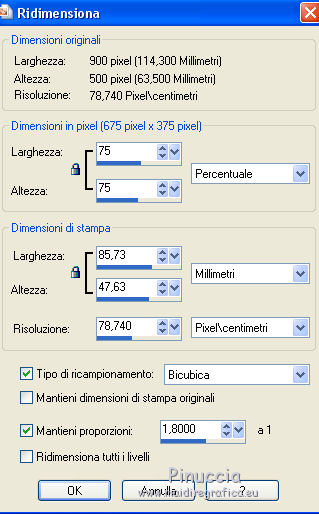 8. Attiva il livello inferiore. 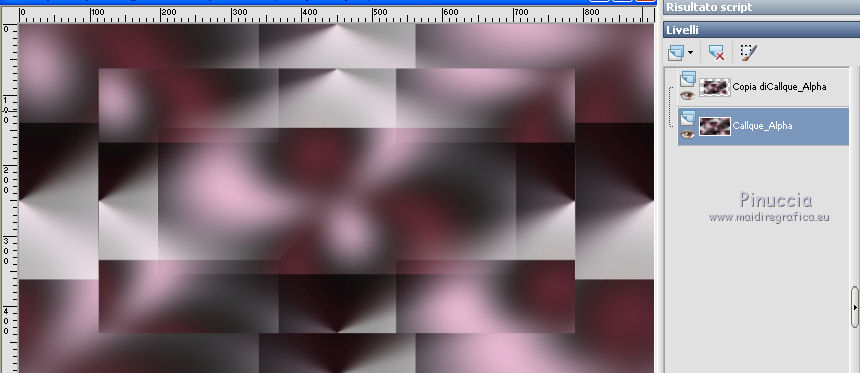 9. Effetti>Plugins>VM Instant Art - Tripolis, con i settaggi standard. 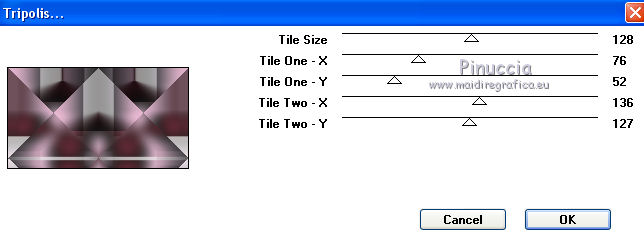 10. Attiva nuovamente il livello superiore della copia. 11. Effetti>Effetti di immagine>Motivo unico.  12. Effetti>Plugins>Filters Unlimited 2.0 - Mocks - Windo, con i settaggi standard. 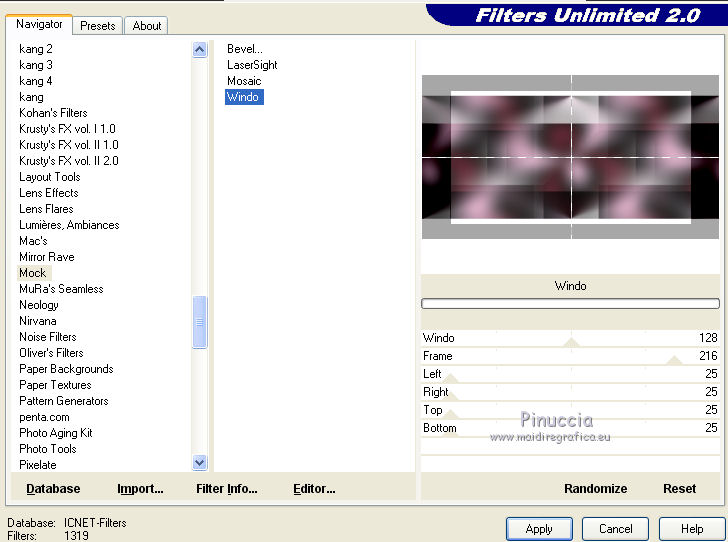 **** attenzione, il risultato di questo filtro sarà diverso se usato da solo 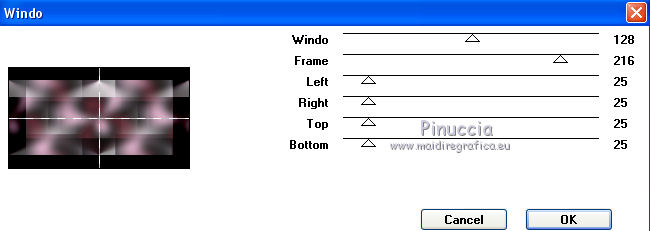 o se importato nella versione software del filtro Unlimited 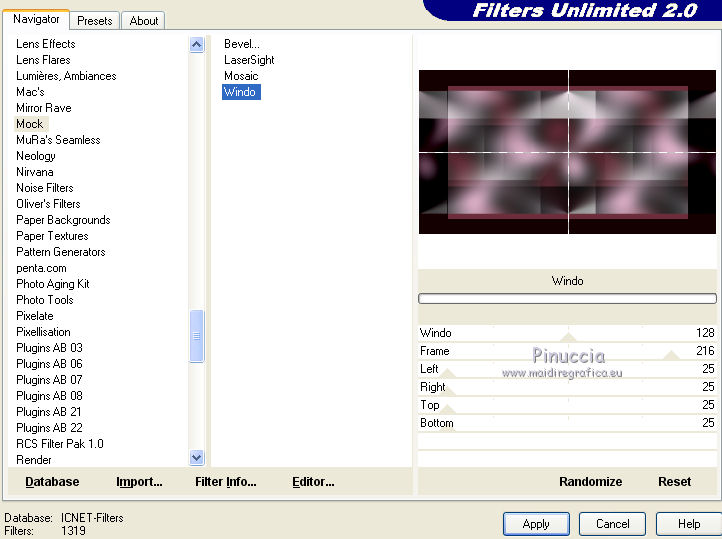 Per ottenere il risultato corretto, ho usato la versione del filtro Unlimited che non si installa, ma è composto da files in formato 8bf, che trovi qui Vedi la scheda del filtro qui attenzione, per ottenere il corretto risultato del tutorial originale, attenzione, usando il filtro da solo, si ottiene un risultato differente. 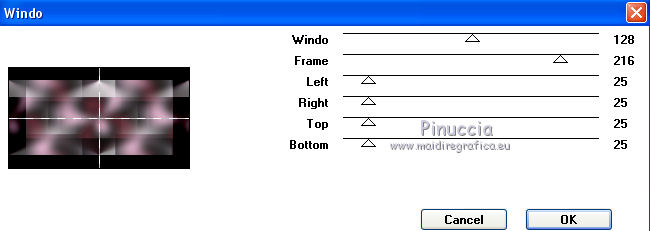 ***** Questo il risultato corretto: 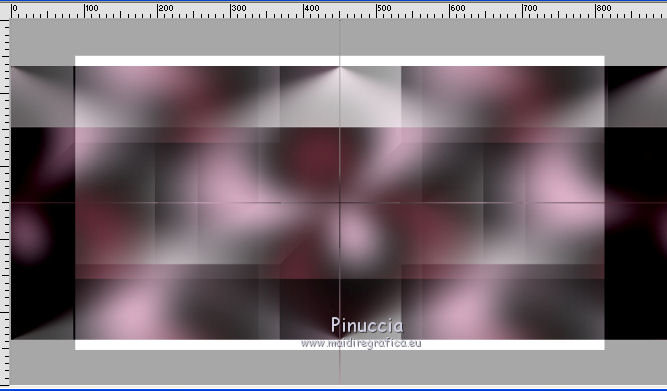 13. Selezione>Carica/Salva selezione>Carica selezione da canale alfa. La selezione sélection#1 è subito disponibile. Devi soltanto cliccare Carica.  Se hai usato la versione di Unlimited che non si installa avrai questo: 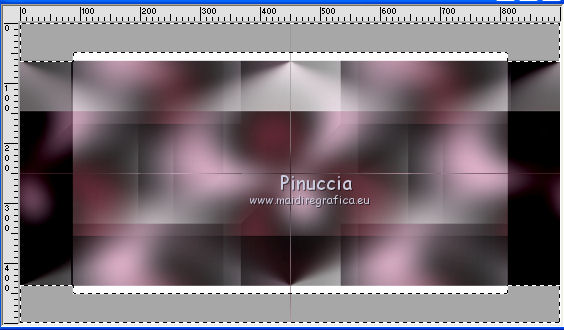 14. Effetti>Effetti di trama> Veneziana, colore di sfondo #6c2e3b. 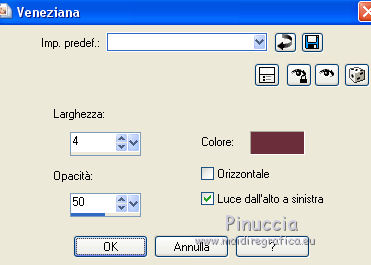 Selezione>Deseleziona. 15. Selezione>Carica/Salva selezione>Carica selezione da canale alfa. Apri il menu delle selezioni e carica Sélection #2.  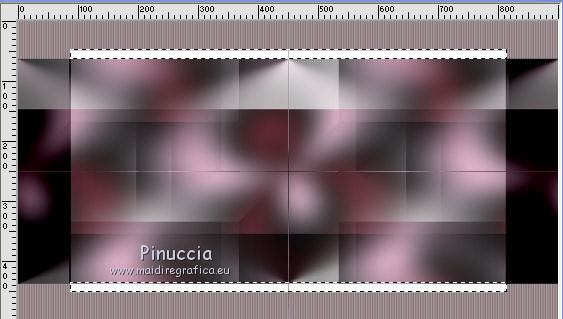 16. Riempi  la selezione con il colore di sfondo #6c2e3b. la selezione con il colore di sfondo #6c2e3b.Selezione>Deseleziona. 18. Selezione>Carica/Salva selezione>Carica selezione da canale alfa. Apri il menu delle selezioni e carica Sélection #3.  19. Cambia il colore di sfondo con #2f2f2f, 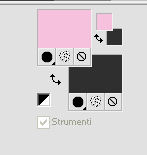 e riempi  la selezione con il nuovo colore di sfondo #2f2f2f la selezione con il nuovo colore di sfondo #2f2f2f(ingrandisci 20. Effetti>Plugins>Toadies - What are you, con i settaggi standard. 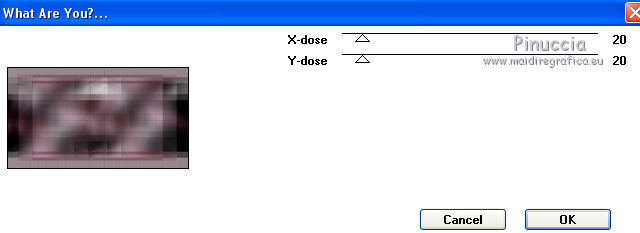 Selezione>Deseleziona. 21. Effetti>Effetti geometrici>Inclina.  22. Effetti>Plugins>Filters Unlimited 2.0 - &<Bkg Designers sf10IV> - @BlueBerry Pie. 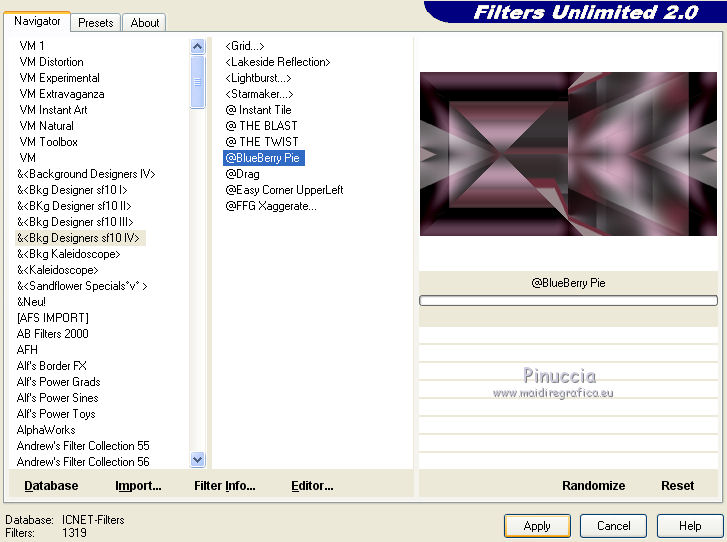 Cambia la modalità di miscelatura di questo livello in Luce netta. 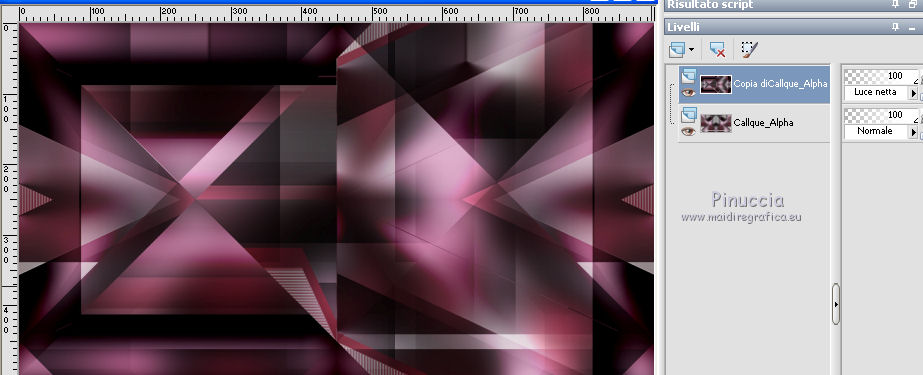 23. Imposta il colore di primo piano con il colore bianco #ffffff. 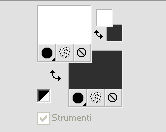 24. Livelli>Nuovo livello raster - Raster 1. Riempi  il livello con il colore bianco #ffffff. il livello con il colore bianco #ffffff.25. Livelli>Nuovo livello maschera>Da immagine. Apri il menu sotto la finestra di origine e vedrai la lista dei files aperti. Seleziona la maschera MASK-MD-041.  Livelli>Unisci>Unisci gruppo. Abbassa l'opacità di questo livello al 50%. 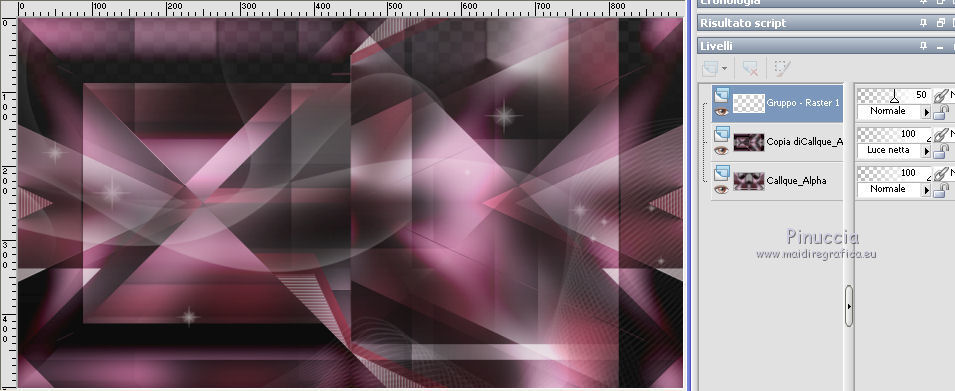 26. Livelli>Nuovo livello raster - Raster 1. Attiva lo strumento Pennello  cerca e seleziona il pennello Brush_halftone_Lily  Applica il pennello in basso a sinistra, un po' fuori dal bordo, cliccando con il tasto sinistro del mouse, per usare il colore bianco di primo piano. 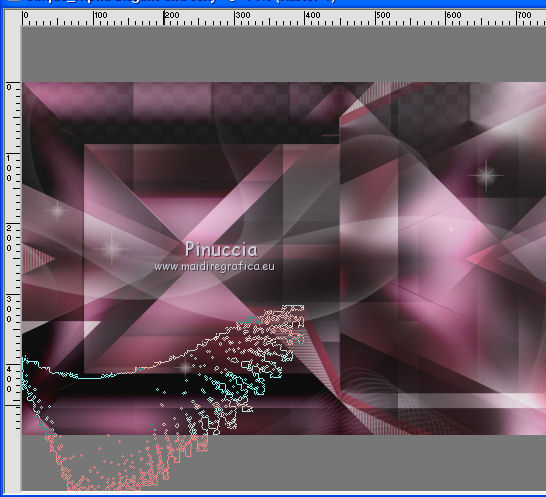 27. Cambia la modalità di miscelatura di questo livello in Filtra, e abbassa l'opacità al 40%. 28. Livelli>Nuovo livello raster - Raster 2. Attiva lo strumento Pennello  cerca e seleziona il pennello Brush_tiny text_Lily  Applica il pennello come nell'esempio, sempre cliccando con il tasto sinistro del mouse, per usare il colore bianco di primo piano. 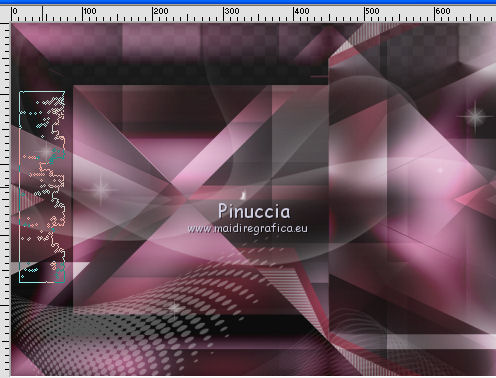 29. Regola>Messa a fuoco>Metti a fuoco. Cambia la modalità di miscelatura di questo livello in Filtra, e abbassa l'opacità al 40%. 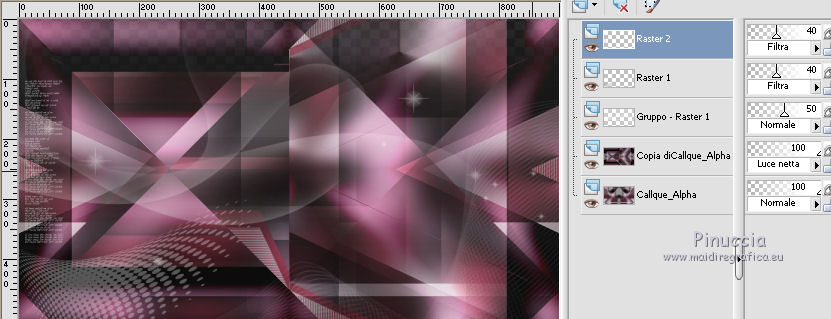 Se hai problemi con i pennelli, nel materiale ho aggiunto nella cartella "pennelli in psp" i pennelli in formato appunto psp, da copiare e incollare come nuovo livello. 30. Livelli>Nuovo livello raster - Raster 3. Selezione>Carica/Salva selezione>Carica selezione da canale alfa. Apri il menu delle selezioni e carica Sélection #4. 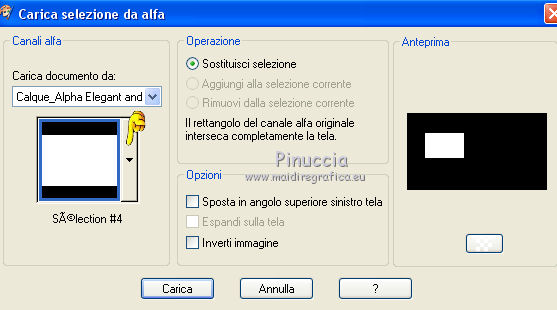 31. Riempi  la selezione con il colore bianco di primo piano #ffffff. la selezione con il colore bianco di primo piano #ffffff.32. Selezione>Modifica>Contrai - 1 pixel.  Premi sulla tastiera il tasto CANC  33. Abbassa l'opacità dello strumento Riempimento al 25%. Riempi  con il colore bianco #ffffff. con il colore bianco #ffffff.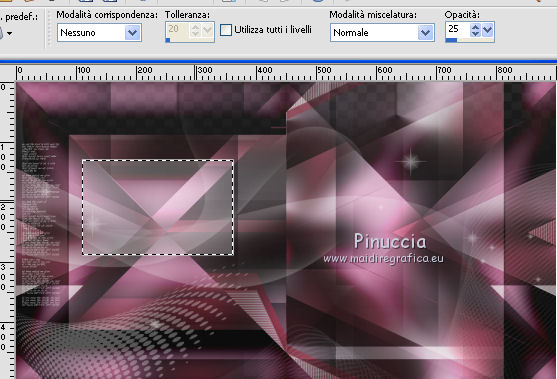 Selezione>Deseleziona. 34. Livelli>Duplica. Effetti>Effetti di immagine>Scostamento. 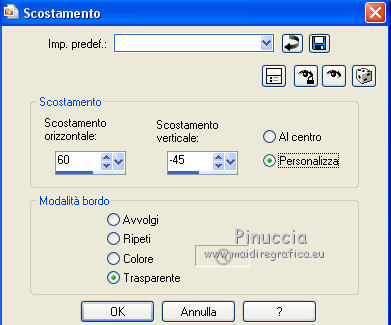 35. Livelli>Unisci>Unisci giù. 36. Livelli>Nuovo livello raster - Raster 4. Imposta il colore di primo piano con #f4c1dc, e il colore di sfondo con #6c2e3b. 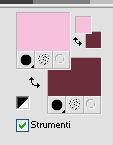 37. Selezione>Carica/Salva selezione>Carica selezione da canale alfa. Apri il menu delle selezioni e carica Sélection #5. 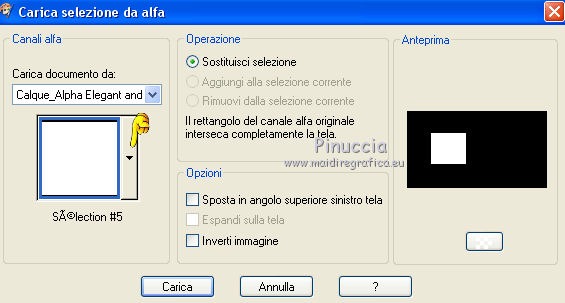 38. Porta l'opacità dello strumento Riempimento al 50%. Riempi  la selezione con il colore di primo piano #f4c1dc. la selezione con il colore di primo piano #f4c1dc.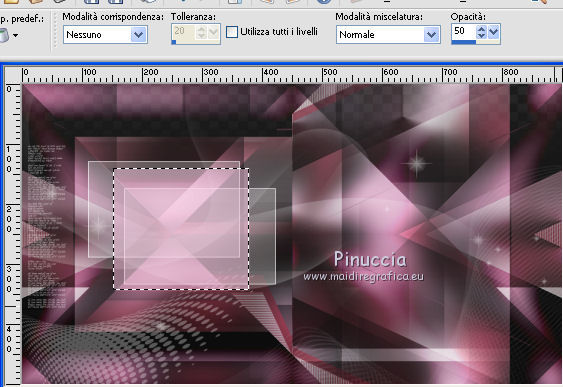 39. Selezione>Modifica>Contrai - 45 pixels.  40. Riporta l'opacità dello strumento Riempimento a 100. Riempi  la selezione con il colore di sfondo #6c2e3b. la selezione con il colore di sfondo #6c2e3b.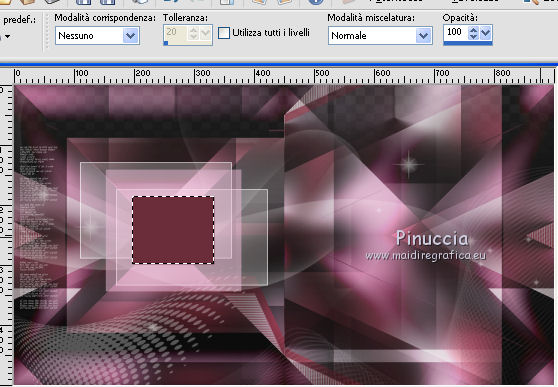 Selezione>Deseleziona. 41. Apri Text_Elegant and sexy e vai a Modifica>Copia. Torna al tuo lavoro e vai a Modifica>Incolla come nuovo livello. 42. Immagine>Ridimensiona, al 55%, tutti i livelli non selezionato. Spostalo  nel riquadro. nel riquadro.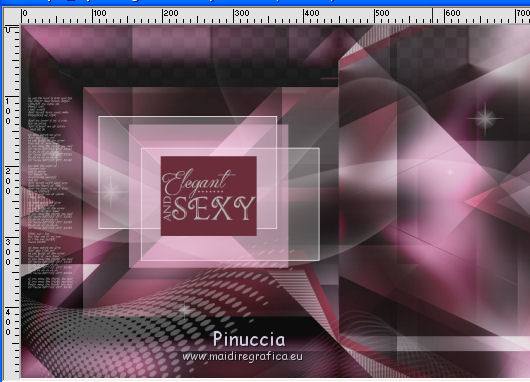 43. Apri Déco 1 Elegant and sexy e vai a Modifica>Copia. Torna al tuo lavoro e vai a Modifica>Incolla come nuovo livello. 44. Effetti>Effetti di immagine>Scostamento.  45. Apri Déco 2_Elegant and sexy e vai a Modifica>Copia. Torna al tuo lavoro e vai a Modifica>Incolla come nuovo livello. 46. Effetti>Effetti di immagine>Scostamento.  47. Apri Déco 3_Elegant and sexy e vai a Modifica>Copia. Torna al tuo lavoro e vai a Modifica>Incolla come nuovo livello. 48. Effetti>Effetti di immagine>Scostamento. 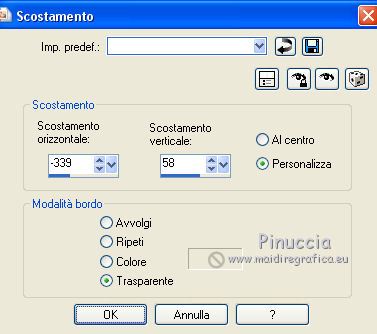 Dovresti avere questo. 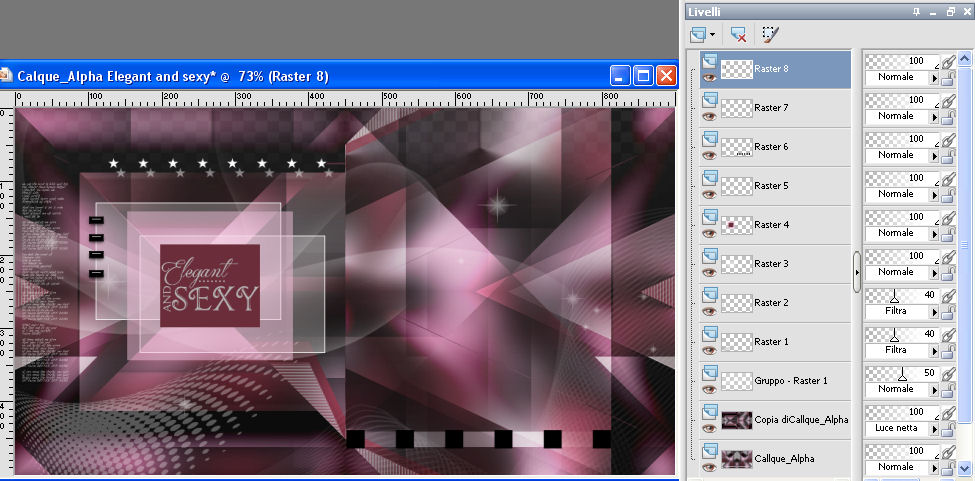 49. Apri il tube Mist visage homme by Lily e vai a Modifica>Copia. Torna al tuo lavoro e vai a Modifica>Incolla come nuovo livello. Immagine>Ridimensiona, al 45%, tutti i livelli non selezionato. Spostalo  in alto a destra. in alto a destra. 50. Apri Tube femme 243 by Lily e vai a Modifica>Copia. Torna al tuo lavoro e vai a Modifica>Incolla come nuovo livello. Immagine>Ridimensiona, all'83%, tutti i livelli non selezionato. Spostalo  come nell'esempio. come nell'esempio. 51. Apri nuovamente Text_Elegant and sexy e vai a Modifica>Copia. Torna al tuo lavoro e vai a Modifica>Incolla come nuovo livello. Immagine>Ridimensiona, all'80%, tutti i livelli non selezionato. Spostalo  in basso a destra. in basso a destra. 52. Immagine>Aggiungi bordatura, 1 pixel, simmetriche, colore #6c2e3b. Immagine>Aggiungi bordatura, 20 pixels, simmetriche, colore #ffffff. Immagine>Aggiungi bordatura, 5 pixels, simmetriche, colore #6c2e3b. Immagine>Aggiungi bordatura, 30 pixels, simmetriche, colore #ffffff. Immagine>Aggiungi bordatura, 1 pixel, simmetriche, colore #6c2e3b. 53. Firma il tuo lavoro. Immagine>Ridimensiona, 950 pixels di larghezza, tutti i livelli selezionato. Salva in formato jpg. I tubes di questo esempio sono di A PSP Devil e Beatriz  Le vostre versioni qui  Puoi scrivermi per qualsiasi motivo - problemi, dubbi, un link non funzionante - o anche soltanto per un saluto 28 Gennaio 2017 |




